Dưới đây là các chương trình gỡ bỏ phần mềm miễn phí tốt nhất, giúp bạn loại bỏ nhanh chóng, sạch sẽ những ứng dụng đã cài đặt, giải phóng bộ nhớ, và tránh những vấn đề khi cài đặt một phiên bản mới hơn của cùng một phần mềm sau này.
Các phần mềm gỡ cài đặt tốt
- 1. IObit Uninstaller – Gỡ phần mềm trên máy tính
- 2. Wise Program Uninstaller – Gỡ bỏ cài đặt và loại bỏ các phần thừa
- 3. Geek Uninstaller – Trình gỡ bỏ miễn phí tốt nhất
- 4. Revo Uninstaller Free – Gỡ bỏ phần mềm và ứng dụng
- 5. Comodo Programs Manager
- 6. Advanced Uninstaller PRO
- 7. Puran Uninstaller
- 8. CCleaner
- 9. Absolute Uninstaller
- 10. PC Decrapifier
- 11. MyUninstaller
- 12. Ashampoo Uninstaller
- 13. ZSoft Uninstaller
- 14. OESIS Endpoint Assessment
- 15. Anvi Uninstaller
- 16. Free Uninstall It
- 17. Free Uninstaller
- 18. Dùng trình gỡ cài đặt phần mềm diệt virus
1. IObit Uninstaller – Gỡ phần mềm trên máy tính
Ưu điểm
- Bao gồm một số cách để bắt đầu gỡ cài đặt
- Loại bỏ hàng loạt chương trình
- Theo dõi các cài đặt để giúp gỡ bỏ chúng dễ dàng hơn
- Xác định phần mềm đi kèm khi cài đặt chương trình
Nhược điểm
- Mặc dù có thể xem chương trình nào đã được cài đặt dưới dạng phần mềm đi kèm, nhưng không thể xóa tất cả chúng cùng một lúc
- Trình cài đặt có thể cố gắng cài đặt các chương trình khác trong quá trình thiết lập
- Hiển thị quảng cáo
PC Windows của bạn chạy chậm sau khi cài đặt hàng đống phần mềm? Bạn đã bao giờ cài đặt một chương trình với bundleware chưa? IObit Uninstaller 11 giải quyết những vấn đề này một cách hoàn hảo.
IObit Uninstaller là một ứng dụng gỡ bỏ phần mềm miễn phí được người dùng đánh giá cao. Nó có thể gỡ bở những phần mềm đã cài đặt của bạn, những file tạm, registry và folder không cần thiết để tăng hiệu suất hoạt động của máy tính.
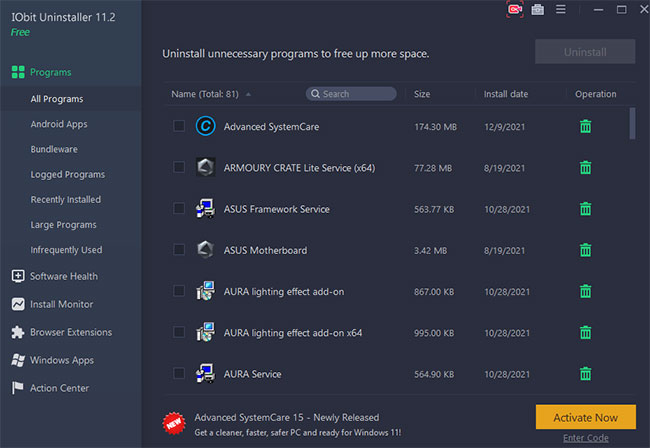
Đặc biệt, người dùng có thể sử dụng phần mềm gỡ bỏ cài đặt miễn phí này mà không cần cài đặt nó trên máy tính. Bạn chỉ cần tải về và quét toàn bộ hệ thống giống như các phần mềm cao cấp khác. Sau đó, chọn phần mềm cần gỡ cài đặt và nhấn vào Uninstall ở bên trên. IObit Uninstaller sẽ gỡ phần mềm bạn đã chọn cùng với tất cả những dấu vết của phần mềm đó, giống như chúng chưa từng được cài trên máy tính.
IObit Uninstaller được thiết kế để loại bỏ nhanh chóng mọi chương trình không mong muốn với tất cả các file liên quan để có một PC an toàn, nhanh và nhẹ. Các chương trình, thư mục, registry đã ghi hoặc bất kỳ phần thừa nào của các chương trình sẽ được quét và hiển thị trong nháy mắt để bạn nhanh chóng dọn dẹp tất cả. Công nghệ Powerful Uninstall cho phép gỡ cài đặt các chương trình cứng đầu. Chỉ cần nhấp chuột phải vào biểu tượng của bất kỳ ứng dụng nào và chọn Powerful Install, quá trình gỡ cài đặt hoàn tất được thực hiện.
Các thanh công cụ và plug-in độc hại có thể ghi lại hoặc lấy cắp dữ liệu duyệt web cũng làm chậm máy. IObit Uninstaller 11 có thể xóa các plugin và thanh công cụ của trình duyệt để bảo vệ quyền riêng tư của bạn. Và cơ sở dữ liệu được mở rộng có thể xác định nhiều plug-in và thanh công cụ độc hại hơn trên Chrome, Firefox, Edge và Internet Explorer. Ngoài ra, tính năng Browser Notification Block mới có thể giúp người dùng tắt thông báo pop-up gây phiền nhiễu khi duyệt trực tuyến, mang lại cho bạn một môi trường trực tuyến mượt mà hơn.
Nếu bị làm phiền bởi các thông báo spam và cửa sổ pop-up xuất hiện liên tục, bạn có thể ngăn chúng khỏi một trang web hoặc tất cả các trang trên các trình duyệt mà bạn đã vô tình kích hoạt. Đánh dấu vào Disturbing Notifications trước khi quét. Nó sẽ liệt kê tất cả các cửa sổ pop-up mà bạn đã cho phép trên Windows Apps và các trang web. Chỉ với một cú nhấp chuột, tất cả các cửa sổ pop-up và thông báo phiền phức này sẽ bị vô hiệu hóa trên Chrome, Edge, Firefox, Opera và tất cả các Windows Apps.
Link tải phần mềm IObit Uninstaller.
2. Wise Program Uninstaller – Gỡ bỏ cài đặt và loại bỏ các phần thừa
Ưu điểm
- Có giao diện người dùng sạch sẽ và hiện đại
- Gỡ cài đặt dễ dàng từ Explorer
- Xóa các mục nhập giả mạo trong Registry
- Cung cấp cách để xóa các chương trình không gỡ cài đặt được bằng những phương tiện khác
- Giúp bạn xác định chương trình nào có thể muốn xóa
- Có một tùy chọn portable có sẵn
Nhược điểm
- Tính năng gỡ cài đặt hàng loạt không được hỗ trợ
- Quảng cáo đôi khi được hiển thị
- Không cho phép bạn khôi phục từ bản sao lưu nếu một chương trình xảy ra lỗi trong quá trình gỡ cài đặt
Wise Program Uninstaller là một giải pháp hoàn hảo để gỡ cài đặt các chương trình Windows. Nó cho phép người dùng gỡ cài đặt ứng dụng một cách nhanh chóng và hoàn toàn bằng giao diện đơn giản và thân thiện với người dùng. Công cụ quét tích hợp sẽ quét và xóa tất cả các file, thư mục và mục registry còn sót lại sau khi gỡ cài đặt, đảm bảo chương trình được xóa hoàn toàn khỏi máy tính.
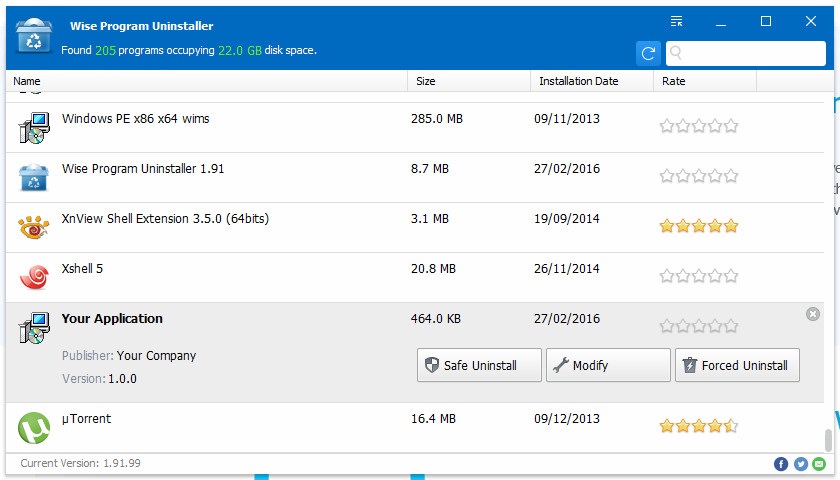
Đối với một số phần mềm cứng đầu hoặc phần mềm có trình gỡ cài đặt bị hỏng thì không thể gỡ bỏ bằng các phương pháp thông thường. Tính năng Forced Uninstall của Wise Program Uninstaller rất hữu ích. Nó quét hệ thống để tìm tất cả các file và registry được liên kết với phần mềm này và xóa chúng một cách triệt để, giống như bạn chưa bao giờ cài đặt phần mềm.
Một số chương trình đặc biệt không được liệt kê trong Control Panel > Programs and Features hoặc Windows Settings > Applications mặc dù chúng ta đã cài đặt chúng bình thường. Vì vậy, những chương trình bất thường này không thể được gỡ bỏ một cách bình thường. Wise Program Uninstaller hỗ trợ gỡ cài đặt các chương trình không được liệt kê này. Chỉ cần chọn thư mục của chương trình, Custom Uninstall sẽ tìm kiếm và xóa các file và mục registry liên quan.
Gỡ cài đặt các tiện ích mở rộng hoặc plug-in vô dụng không được sử dụng trong thời gian dài có thể tăng tốc độ khởi động trình duyệt một cách hiệu quả, giảm chiếm dụng tài nguyên hệ thống và cải thiện tốc độ chạy của hệ thống. Wise Program Uninstaller hỗ trợ gỡ cài đặt hàng loạt tiện ích mở rộng, plug-in và tiện ích bổ sung (bao gồm BHO) cho Microsoft IE, Microsoft Edge, Mozilla Firefox và Google Chrome.
Tải phần mềm Wise Program Uninstaller về máy tính.
3. Geek Uninstaller – Trình gỡ bỏ miễn phí tốt nhất
Ưu điểm
- Cực kỳ dễ sử dụng.
- Không yêu cầu cài đặt (portable).
- Giao diện người dùng đơn giản.
- Có thể tìm kiếm thông qua danh sách các phần mềm.
- Có thể xuất danh sách chương trình thành một file.
- Có thể buộc gỡ bỏ các chương trình bị hỏng.
- Hỗ trợ gỡ cài đặt ứng dụng Windows Store.
- Cập nhật thường xuyên các phiên bản mới.
Nhược điểm
- Không tạo điểm khôi phục trước khi chương trình bị xóa.
- Một số tính năng chỉ hoạt động trong phiên bản Pro
Geek Uninstaller là một chương trình gỡ cài đặt portable và hoàn toàn miễn phí, có kích thước nhỏ nhưng vẫn tích hợp được một số tính năng thú vị.
Phần mềm hoặc chương trình bị hỏng không được gỡ cài đặt đúng cách có thể bị buộc xóa bằng Geek Uninstaller, điều này vượt xa những gì tiện ích gỡ cài đặt tiêu chuẩn trong Windows có thể thực hiện.
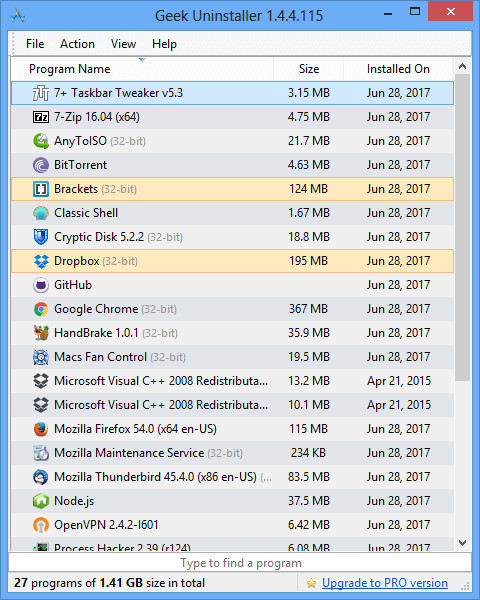
Geek Uninstaller hỗ trợ hầu hết tất cả các tính năng mà mọi người mong đợi từ một công cụ gỡ cài đặt. Nó có thể gỡ cài đặt chương trình trong Windows 11, Windows 10, Windows 8 và Windows 7. Geek Uninstaller có thể tạo một file HTML có tổ chức cao chứa danh sách tất cả các chương trình đã cài đặt. Geek Uninstaller liệt kê tên của từng chương trình, ngày cài đặt chúng và dung lượng ổ đĩa mà chúng đang chiếm. Nếu bạn nhấp chuột phải vào bất kỳ chương trình nào trong danh sách, bạn có thể xem chương trình đó trong Registry Editor, mở thư mục cài đặt của chương trình đó và tìm kiếm trên Internet để biết thêm thông tin về chương trình
Geek Uninstaller có thể buộc xóa chương trình nếu phương pháp gỡ cài đặt thông thường không hoạt động, phương pháp này sẽ quét hệ thống file và registry để tìm mọi thứ liên quan đến chương trình và sau đó cho phép bạn xóa chúng
Geek Uninstaller hoàn hảo cho ổ flash vì đây là một file chiếm rất ít dung lượng. Điều này có nghĩa là bạn có thể mang theo bên mình một chương trình đáng tin cậy có thể loại bỏ ngay cả những phần mềm cứng đầu nhất.
Tải phần mềm miễn phí Geek Uninstaller.
4. Revo Uninstaller Free – Gỡ bỏ phần mềm và ứng dụng
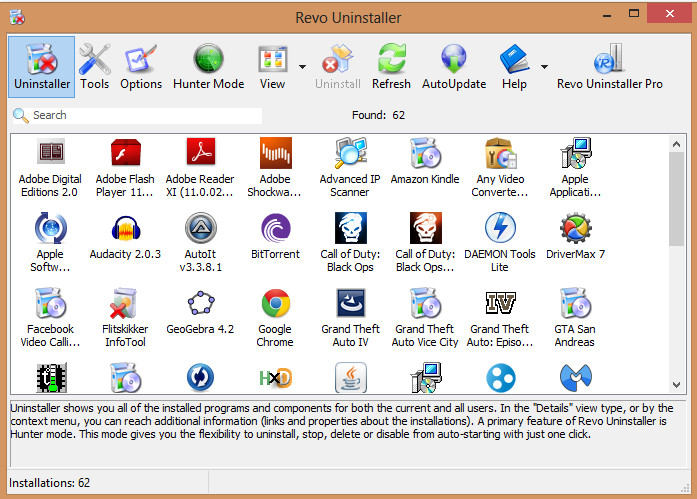
Ưu điểm
- Dung lượng nhỏ, không tiêu tốn nhiều tài nguyên hệ thống
- Hunter Mode giúp xác định phần mềm để gỡ cài đặt
Nhược điểm
- Chỉ có thể thực hiện một lần gỡ cài đặt tại một thời điểm
- Không thể buộc gỡ cài đặt
Hầu hết người dùng Windows gỡ cài đặt chương trình bằng Control Panel. Tuy nhiên, có nhiều lý do tại sao việc bổ sung các ứng dụng của bên thứ ba lại hữu ích.
Trên Windows, trình cài đặt tạo các thư mục trong Program Files và phân bổ các shortcut trên toàn hệ thống. Chúng cũng có thể thực hiện các thay đổi bổ sung và thêm file ở nơi khác, điều này khiến hệ thống gặp khó khăn trong việc loại bỏ mọi thứ ở chế độ mặc định. Do đó, mặc dù không cần thiết nhưng Revo Uninstaller rất có lợi, đặc biệt nếu bạn có xu hướng lưu trữ nhiều thứ trên PC của mình.
Revo Uninstaller là tiện ích loại bỏ các file khỏi thiết bị Microsoft Windows. Ngoài việc gỡ cài đặt các chương trình, nó còn xóa các file mà những công cụ hệ điều hành để lại trong Registry. Chương trình này dọn sạch các file thư mục tạm thời, những mục nhập từ thư mục Startup, lịch sử trình duyệt và cache cũng như danh sách file đã mở gần đây. Một phiên bản portable của chương trình cũng có sẵn. Revo Uninstaller giờ đây cũng có thể sử dụng được trên Windows 11.
Revo Group đã thiết kế chương trình này với mục đích dễ sử dụng. Khi bạn khởi chạy nó, giao diện chính sẽ hiển thị cho bạn tất cả các chương trình đã cài đặt. Các tùy chọn và thông tin về bất kỳ tùy chọn nào chỉ cần một cú nhấp chuột phải.
Để xóa một chương trình, tất cả những gì bạn cần làm là chọn một chương trình. Revo Uninstaller sau đó sẽ khởi chạy quá trình gỡ bỏ triệt để và tạo điểm sao lưu trong trường hợp xảy ra lỗi. Trong quá trình loại bỏ nó trong registry, Revo Uninstaller sử dụng phương pháp hướng dẫn. Phần mềm sẽ nhắc bạn chọn các file bạn muốn xóa ở mỗi bước.
Tải miễn phí Revo Uninstaller
5. Comodo Programs Manager

Ưu điểm
- Theo dõi cài đặt để biết cách gỡ cài đặt chương trình
- Cho phép bạn khôi phục các chương trình đã xóa
- Tích hợp với Explorer để dễ dàng gỡ cài đặt
- Có thể xóa các bản cập nhật và driver Windows
Nhược điểm
- Không hoạt động trong Windows 11 hoặc 10
- Đã bị ngừng phát triển từ năm 2011
- Bạn phải khởi động lại máy tính của mình sau khi cài đặt
Comodo sản xuất một số công cụ PC, trong số đó có Programs Manager miễn phí dành cho những người mày mò mong muốn gỡ bỏ phần mềm một cách sạch sẽ. Tiện ích gỡ cài đặt này cho phép người dùng PC Windows gỡ cài đặt và cập nhật phần mềm, cũng như loại bỏ các quá trình gỡ cài đặt bị hỏng và không thành công khỏi máy, có thể làm hỏng registry và ổ cứng.
Trình gỡ cài đặt phần mềm tích hợp của Windows cho phép bạn chỉ xóa một chương trình mỗi lần, nhưng Comodo Programs Manager (như IObit uninstaller) cung cấp cho bạn tùy chọn chọn nhiều ứng dụng cùng một lúc. Bạn vẫn phải phê duyệt việc xóa chương trình giữa các lần gỡ cài đặt riêng lẻ, nhưng quá trình gỡ cài đặt phần mềm tổng thể nhanh hơn nhiều so với những gì Windows cung cấp theo mặc định.
Với Comodo Programs Manager, bạn có thể dễ dàng kiểm tra xem có bao nhiêu chương trình trên hệ thống của mình và gỡ cài đặt những chương trình bạn không định sử dụng nữa. Chương trình cũng bao gồm các khu vực đặc biệt dành cho những driver và service hiện được cài đặt, các thành phần Windows – mà bạn có thể bật hoặc tắt ngay tại chỗ – cũng như những bản cập nhật Windows.
Giao diện trong Comodo Programs Manager được thiết kế đẹp mắt và dễ sử dụng. Chương trình có một menu ở bên trái để bạn có thể truy cập các chức năng chính. Trong Settings, bạn sẽ tìm thấy một số tùy chọn bổ sung, bao gồm công cụ sao lưu tự động
6. Advanced Uninstaller PRO
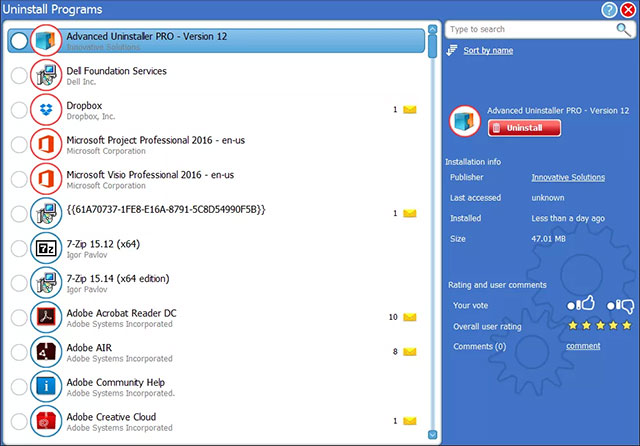
Ưu điểm
- Loại bỏ những gì còn lại sau khi gỡ cài đặt
- Có thể xóa toàn bộ chương trình vì Advanced Uninstaller PRO giám sát quá trình cài đặt
- Hoạt động từ Explorer để gỡ cài đặt nhanh chóng
- Cho phép bạn sao lưu và khôi phục toàn bộ chương trình
- Bao gồm các công cụ khác mà bạn có thể thích
Nhược điểm
- Một số công cụ đi kèm không được sử dụng miễn phí
- Không có tùy chọn để tạo điểm khôi phục trước khi gỡ cài đặt phần mềm
- Các công cụ khác có thể làm lộn xộn giao diện
Advanced Uninstaller PRO nhanh chóng gỡ cài đặt bất kỳ chương trình nào bạn muốn xóa khỏi máy tính của mình. Hơn 25 công cụ giúp bạn thực hiện nhiều tác vụ, từ dọn dẹp dấu vết lịch sử và xóa chương trình cho đến chia nhỏ các file mà bạn không muốn khôi phục để bảo vệ quyền riêng tư của mình.
Advanced Uninstaller PRO giúp PC của bạn chạy ở tốc độ tối đa bằng cách chăm sóc tốt các Windows registry và service. Giám sát cài đặt, gỡ cài đặt bất kỳ phần mềm nào, xóa file trùng lặp, xóa vĩnh viễn bất kỳ file nào hoặc xóa lịch sử duyệt web, Advanced Uninstaller PRO có thể thực hiện tất cả.
Một công cụ tuyệt vời khác là Program Monitor. Bạn khởi động nó trước khi cài đặt một chương trình và nó sẽ ghi lại mọi thay đổi mà ứng dụng mới thực hiện đối với máy tính của bạn. Sau đó, bạn có thể sử dụng Program Monitor để gỡ cài đặt hoàn toàn chương trình mà không để lại dấu vết nào. Ngoài ra, Advanced Uninstaller PRO còn có thể phát hiện virus, dọn dẹp ứng dụng còn sót lại, quản lý khởi động, giám sát tiện ích mở rộng trình duyệt, xóa file tạm thời, v.v..., tất cả ở cùng một nơi!
Advanced Uninstaller PRO được tải xuống miễn phí và không hết hạn. Bao gồm bản dùng thử 30 ngày cho tính năng Daily Health Check, một công cụ dọn dẹp dung lượng ổ đĩa chạy hàng ngày. Giấy phép 30 ngày cho Advanced Uninstaller PRO với Daily Health Check có giá $,10. Giấy phép 1 năm có giá $10,15, tương đương $0,85/tháng. Giấy phép 2 năm có giá $15,60, tương đương $0,65/tháng.
Tải miễn phí Advanced Uninstaller PRO.
7. Puran Uninstaller
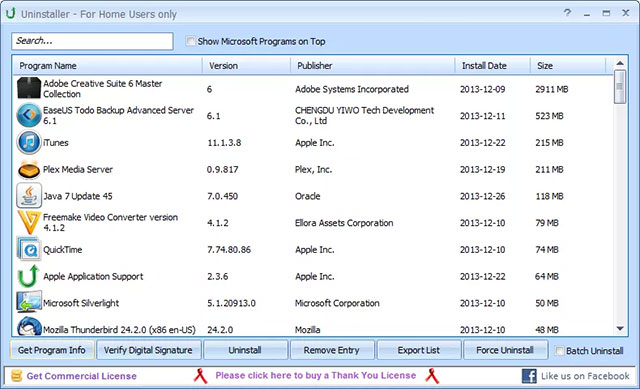
Ưu điểm
- Có thể xác định các chương trình tiềm năng độc hại
- Ứng dụng có thể được gỡ bỏ hàng loạt
- Có giao diện gọn gàng và sạch sẽ
- Cho phép bạn sắp xếp và tìm kiếm trong danh sách
Nhược điểm
- Chưa được cập nhật kể từ năm 2013
- Tính năng gỡ cài đặt hàng loạt không hoạt động tốt như trong các chương trình tương tự
- Một quảng cáo liên tục hiển thị ở cuối chương trình
Puran Software là một cái tên không mấy xa lạ trong việc phát triển các công cụ hệ thống phổ biến, vậy nên không quá bất ngờ khi nhà phát triển này cũng nắm trong tay một phần mềm gỡ cài đặt hữu ích có tên Puran Uninstaller.
Về cơ bản Puran Uninstaller cũng tương tự như một số chương trình khác trong danh sách này. Ngoài ra nó hỗ trợ thêm tính năng tìm kiếm ngay lập tức các phần mềm được cài đặt, gỡ cài đặt hàng loạt, gỡ cài đặt bắt buộc và cho phép các mục nhập chương trình riêng lẻ được xóa khỏi danh sách phần mềm.
Puran Uninstaller cũng có thể xác minh danh tính của một chương trình bằng cách sử dụng mã ký. Nếu chữ ký của ứng dụng được Puran Uninstaller tìm thấy khác với chữ ký đã biết của chương trình cụ thể đó, Puran Uninstaller sẽ xác định phần mềm này là không đáng tin cậy.
Bạn có thể sử dụngi Puran Uninstaller miễn là bạn đang chạy bất kỳ phiên bản Windows nào trong danh sách sau đây (cả 32 bit và 64 bit): Windows 10, 8, 7, Vista, XP, Server 2008 hoặc Server 2003.
Revo Uninstaller có thể sử dụng được trên Windows 10, 8, 7, Vista và XP, cùng với Windows Server.
Tải miễn phí Revo Uninstaller
8. CCleaner
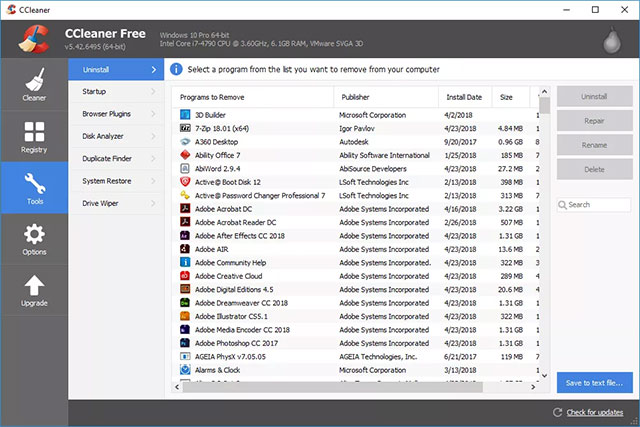
Ưu điểm
- Bạn có thể sắp xếp các chương trình theo kích thước để tìm những chương trình lớn nhất
- Cho phép bạn tìm kiếm trong danh sách các chương trình đã cài đặt
- Các mục chương trình có thể được đổi tên và xóa
- Bao gồm rất nhiều công cụ khác
Nhược điểm
- Không hỗ trợ gỡ cài đặt hàng loạt
- Bạn phải chạy quá trình gỡ cài đặt theo cách thủ công
- Chỉ hoạt động từ cửa sổ chương trình, không phải Explorer
CCleaner là một tiện ích giúp dọn dẹp các file trên máy tính. Nó có thể xóa các mục không còn cần thiết, chẳng hạn như cookie khỏi trình duyệt web, để giải phóng dung lượng trên ổ cứng, tăng tốc máy tính và bảo vệ quyền riêng tư của bạn.
CCleaner được biết đến như một chương trình dọn dẹp registry và dọn dẹp file rác miễn phí, nhưng nó cũng có thể được sử dụng như một trình gỡ bỏ phần mềm miễn phí. Không cần bàn nhiều về độ phổ biến của CCleaner đặc biệt là trên các nền tảng di động.
Công ty phần mềm đứng sau CCleaner, Piriform, cung cấp các phiên bản miễn phí và cao cấp cho người tiêu dùng, cùng những phiên bản mạng và kinh doanh thương mại cho người dùng doanh nghiệp. CCleaner hoạt động trên Windows 8, 7, XP và Vista và dọn dẹp các trình duyệt, bao gồm Internet Explorer, Firefox, Chrome, Opera và Safari. Lưu ý rằng các tính năng cốt lõi của CCleaner sẽ xóa dữ liệu khỏi hệ thống của bạn và nếu mắc lỗi, bạn có thể không khôi phục được dữ liệu của mình.
Theo thời gian, hệ điều hành và ứng dụng của máy tính sẽ tạo ra các file và tài liệu của riêng chúng. Trình duyệt tạo các bản ghi về lịch sử lướt web của bạn và lưu trữ cookie từ các trang web bạn truy cập và hệ thống của bạn tạo các file quản trị. Ngay cả các file và chương trình bị xóa cũng sẽ để lại dấu vết trên máy tính của bạn. Thùng rác của bạn lưu trữ các tài liệu đã xóa cho đến khi bạn làm trống nó và nếu bạn xóa một chương trình khỏi hệ thống của mình, nó có thể để lại các mục nhập và liên kết bị hỏng trong Windows Registry.
CCleaner tìm cho bạn những file không sử dụng hoặc không cần thiết. Nếu bạn cho phép CCleaner xóa chúng, bạn sẽ tăng dung lượng ổ đĩa khả dụng và tối ưu hóa hiệu suất hệ thống. Bạn cũng có thể bảo vệ quyền riêng tư của mình bằng cách xóa thông tin theo dõi và dữ liệu mật khẩu được lưu trữ khi bạn sử dụng Internet và các ứng dụng khác.
Bạn có thể tìm kiếm phần mềm đã cài đặt, xóa và đổi tên các mục từ danh sách chương trình, và sắp xếp theo tên, thời gian cài đặt, kích thước hoặc số hiệu của phiên bản.
Sử dụng CCleaner là một lựa chọn thông minh trong việc loại bỏ các chương trình vì bạn có thể nhanh chóng truy cập nhanh vào tập tin của nó và dọn dẹp registry cũng như quét tất cả các tập tin còn lại mà một trình gỡ cài đặt có thể đã bỏ xót.
Mở trình gỡ cài đặt CCleaner từ menu công cụ, tại đây, bạn cũng có thể tìm thấy các công cụ hữu ích khác như trình tìm kiếm tệp trùng lặp, trình điều khiển ổ đĩa cứng và trình quản lý khởi động (startup manager).
Các phiên bản di động của CCleaner cũng rất tuyệt vời. CCleaner làm việc với tất cả các phiên bản Windows từ Windows 10 xuống đến Windows XP.
9. Absolute Uninstaller
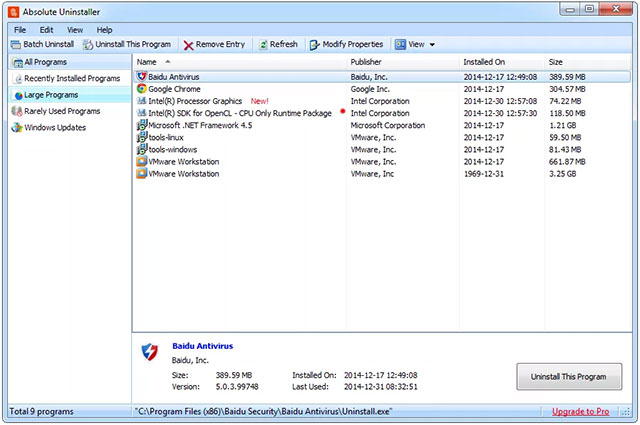
Ưu điểm
- Tổ chức các chương trình lớn thành danh mục riêng
- Xóa shortcut chương trình không hợp lệ
- Hỗ trợ gỡ cài đặt hàng loạt
- Đồng thời xóa các bản cập nhật Windows
Nhược điểm
- Thiết lập cố gắng cài đặt một chương trình khác
Absolute Uninstaller là chương trình gỡ cài đặt miễn phí của Glarysoft. Glarysoft cũng là nhà phát triển của Glary Undelete, một công cụ khôi phục tập tin rất phổ biến.
Tính năng gỡ cài đặt hàng loạt cũng được hỗ trợ trên Absolute Uninstaller, do đó, bạn có thể kiểm tra nhiều chương trình một lúc để gỡ cài đặt liên tiếp. Ngoài ra, các chương trình mới cài đặt cũng được đánh dấu rõ ràng.
Absolute Uninstaller còn có tùy chọn AutoFix invalid entries trong menu, cho phép bạn quét tất cả các chương trình đã cài đặt để tìm bất kỳ mục nào không tham chiếu đến chương trình thực tế bạn đã cài đặt (điều này có thể xảy ra nếu bạn đã xóa một chương trình trong quá khứ nhưng một số file trong phần mềm đó vẫn còn sót lại, dẫn đến việc phần mềm tuy rằng đã được gỡ cài đặt nhưng vẫn nằm trong danh sách phần mềm đang sử dụng. Bạn cũng có thể sửa đổi tên của bất kỳ chương trình được liệt kê nào cũng như thay đổi chuỗi dòng lệnh gỡ cài đặt.
Absolute Uninstaller cũng có thể loại bỏ các cài đặt Windows Update và có chức năng tìm kiếm, mặc dù chức năng này có vẻ không tốt bằng các chương trình khác trong danh sách này.
Absolute Uninstaller có thể được sử dụng trên các phiên bản từ Windows 10 cho đến Windows NT, cũng như Windows Server 2003.
Tải miễn phí Absolute Uninstaller.
10. PC Decrapifier
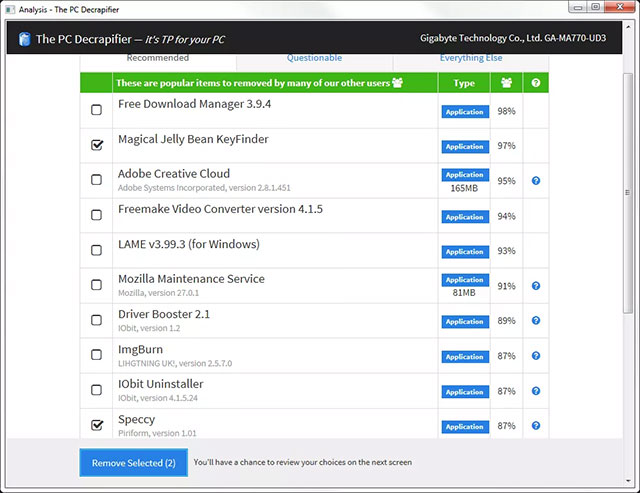
Ưu điểm
- Có thể xóa hàng loạt chương trình
- Cho phép bạn tạo điểm khôi phục trước khi gỡ cài đặt phần mềm
- Hầu hết các chương trình có thể được gỡ cài đặt tự động
- Đó là một ứng dụng portable
Nhược điểm
- Không cho phép bạn tìm kiếm một chương trình từ danh sách
- Không có tùy chọn lọc (ví dụ: bộ lọc kích thước hoặc tên)
- Không thể gỡ cài đặt chương trình trực tiếp từ File Explorer
PC Decrapifier là một ứng dụng Windows được thiết kế để gỡ cài đặt các chương trình dư thừa hoặc không mong muốn trên PC. Mặc dù ban đầu công cụ này dành cho các máy tính đời mới, nhưng bạn cũng có thể sử dụng ứng dụng này trên các phiên bản hệ điều hành Windows cũ.
Gỡ cài đặt các chương trình khỏi máy tính có thể là một quá trình tốn thời gian và tẻ nhạt. Với công cụ xóa file này, bạn có thể xóa hàng loạt ứng dụng không mong muốn. PC Decrapifier cho phép bạn chọn nhiều chương trình và tự động hóa một số khía cạnh của quy trình để tiết kiệm thời gian.
PC Decrapifier là trình gỡ cài đặt ứng dụng hàng đầu dành cho máy tính Windows. Chương trình này có thể mang theo (ứng dụng portable), dễ sử dụng và hỗ trợ gỡ cài đặt hàng loạt. Ứng dụng này tập trung vào việc loại bỏ các chương trình cài đặt sẵn và dư thừa, thường đi kèm với các PC mới. Tuy nhiên, sức mạnh to lớn của công cụ dọn dẹp PC này không chỉ giới hạn ở những vấn đề như vậy.
PC Decrapifier có thể quét, xác định và liệt kê tất cả các chương trình trên hệ thống của bạn. Điều này cung cấp cho bạn thêm thông tin về các ứng dụng hiện có và cho phép bạn đưa ra những lựa chọn phù hợp để loại bỏ một số phần mềm không mong muốn. Quan trọng nhất, chương trình phát hiện phần mềm độc hại và tự động gỡ cài đặt các file đó mà không yêu cầu bạn thực hiện theo trình hướng dẫn gỡ cài đặt.
PC Decrapifier sẽ đưa bạn qua một trình hướng dẫn đề xuất một số chương trình nhất định để có thể loại bỏ tự động. Nó cũng liệt kê các ứng dụng cũng cần gỡ bỏ thủ công. Trình dọn dẹp Windows phổ biến lấy dữ liệu từ những người dùng hiện tại và cung cấp cho bạn tỷ lệ phần trăm số người đã gỡ cài đặt một số ứng dụng nhất định.
Tải miễn phí PC Decrapifier.
11. MyUninstaller
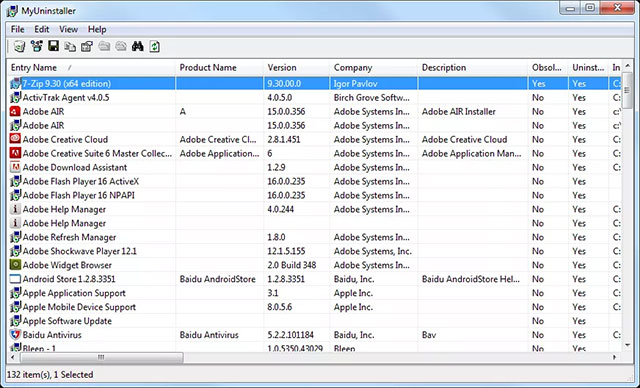
Ưu điểm
- Không cần cài đặt
- Có thể gỡ cài đặt chương trình hàng loạt
- Rất nhiều tùy chọn sắp xếp
- Thực sự dễ sử dụng
- Hoạt động trong Windows 10 và các phiên bản Windows cũ hơn
Nhược điểm
- Đã bị ngừng phát triển vào năm 2017
- Xóa chương trình hàng loạt không hoạt động rất tốt
- Không có tùy chọn menu ngữ cảnh File Explorer
MyUninstaller có thể coi là một chương trình gỡ cài đặt miễn phí đơn giản hơn những người anh em khác trong danh sách này.
MyUninstaller là một tiện ích thay thế cho applet Add/Remove tiêu chuẩn của hệ điều hành Windows. Nó hiển thị danh sách tất cả các ứng dụng đã cài đặt, cho phép bạn gỡ cài đặt ứng dụng, xóa mục đã gỡ cài đặt và lưu danh sách tất cả các ứng dụng đã cài đặt vào file văn bản hoặc file HTML.
MyUninstaller cũng cung cấp thông tin bổ sung cho hầu hết các ứng dụng đã cài đặt mà applet Add/Remove tiêu chuẩn không hiển thị: tên sản phẩm, công ty, phiên bản, chuỗi gỡ cài đặt, thư mục cài đặt, v.v...
MyUninstaller có giao diện hết sức dễ hiểu, cho phép bạn xuất danh sách các chương trình sang một tệp, xóa các mục ứng dụng khỏi danh sách và sắp xếp tất cả phần mềm theo tên, số hiệu phiên bản, nhà phát hành, thư mục cài đặt và thời gian cài đặt.
MyUninstaller có hỗ trợ chế độ nâng cao, cho phép gỡ cài đặt hàng loạt. MyUninstaller là rất nhỏ gọn, chỉ có kích thước 50 KB, chạy tốt trên các thiết bị di động. Bạn có thể sử dụng MyUninstaller với gần như tất cả các phiên bản của Windows, bao gồm Windows 11, Windows 10, những phiên bản trở về trước cho đến tận Windows 98.
MyUninstaller là một tiện ích thực thi độc lập. Nó không yêu cầu bất kỳ quá trình cài đặt hoặc DLL bổ sung. Chỉ cần sao chép file thực thi vào bất kỳ thư mục nào bạn muốn và chạy nó. Sau khi bạn chạy, MyUninstaller load danh sách các ứng dụng đã cài đặt từ Registry và thu thập thông tin về từng mục cài đặt.
Quá trình load và phân tích có thể mất từ 5 đến 15 giây và thậm chí nhiều hơn, tùy thuộc vào phần cứng, hệ điều hành và số lượng ứng dụng đã cài đặt trên máy tính của bạn. Sau khi quá trình phân tích kết thúc, MyUninstaller hiển thị thông tin chi tiết của tất cả các ứng dụng đã cài đặt trên máy tính của bạn.
Lưu ý rằng một số cột, như phiên bản, tên sản phẩm, công ty và những cột khác, được hiển thị cho hầu hết các ứng dụng đã cài đặt, nhưng không phải tất cả. Trong một số trường hợp hiếm hoi, cũng có thể thông tin về ứng dụng đã cài đặt sẽ được hiển thị sai.
Tải miễn phí MyUninstaller
12. Ashampoo Uninstaller
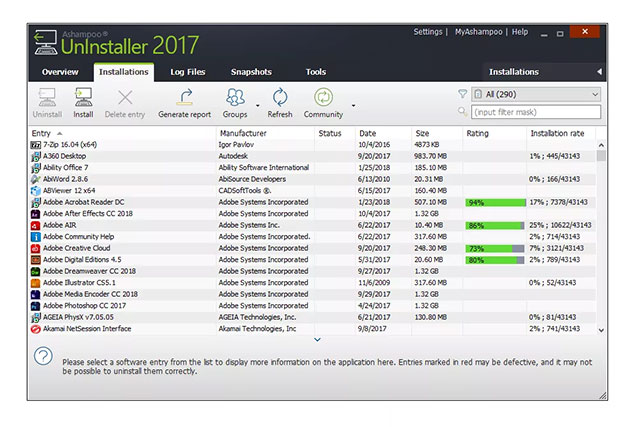
Ashampoo Uninstaller thực sự là một trợ thủ đắc lực cho bạn. Ngoài việc giúp bạn gỡ cài đặt các chương trình như không mong muốn với một trình gỡ cài đặt phần mềm, nhưng nó làm được nhiều hơn thế.
Có nhiều lý do mà chương trình Ashampoo được đưa vào danh sách này, một trong số đó là khả năng giám sát các cài đặt chương trình của nó. Nhấn chuột phải vào một chương trình bạn sẽ cài đặt và chọn mở nó bằng Ashampoo Uninstaller, Ashampoo Uninstaller sẽ tự động ghi lại bất kỳ các thay đổi nào diễn ra trên chương trình hoặc do trương trình đó tạo ra.
Lợi ích của việc này là Ashampoo Uninstaller có thể biết chính xác những gì đã xảy ra với máy tính trong quá trình cài đặt, điều này cực kỳ quan trọng nếu bạn định gỡ cài đặt hoàn toàn ứng dụng đó sau này. Điều này cũng có nghĩa là bạn có thể xóa chương trình chỉ bằng một cú nhấp chuột.
Ashampoo Uninstaller cũng cho phép bạn xóa các mục từ danh sách chương trình, xóa các tệp liên quan sau khi cài đặt, gỡ cài đặt hàng loạt, xóa ứng dụng cụ thể đã được cài đặt trong gói, chụp ảnh màn hình bất kỳ lúc nào bạn muốn so sánh trạng thái của máy tính trước và sau khi cài đặt chương trình, tạo báo cáo về các chương trình đã cài đặt và nhóm các phần mềm lại với nhau để quản lý dễ dàng hơn.
Giám sát các cài đặt được chụp màn hình nhanh cũng là những tính năng hữu ích trong nhiều tình huống khác nhau. Ví dụ như khi bạn nghi ngờ rằng một chương trình đang làm điều gì đó bất chính hoặc độc hại. Bạn có thể duyệt qua dữ liệu đã thu thập để xem chính xác những gì Ashampoo Uninstaller đã giám sát được trong quá trình cài đặt. Ngoài ra, snapshots cũng là chức năng hoàn hảo để xem các tập tin và mục registry nào được thêm vào, xóa, cũng như thay đổi trước và sau khi phần mềm được cài đặt.
Dưới đây là một số tính năng khác bạn có thể làm với Ashampoo Uninstaller: dọn dẹp các tệp rác, phân mảnh ổ đĩa, quản lý mục khởi động, thay đổi liên kết tệp, xóa vĩnh viễn tệp và thư mục, tìm shortcut không hợp lệ, và hơn thế nữa.
Trong khi cài đặt Ashampoo Uninstaller, bạn sẽ được thông báo rằng bạn cần phải nhập license key để sử dụng phần mềm. Đừng lo, nó hoàn toàn miễn phí, chỉ cần bấm vào nút Get free activation key để mở trang web Ashampoo và tìm hiểu cách tải xuống các key này.
Ashampoo Uninstaller đã được thử nghiệm trong Windows 10 và Windows 7 mà không gặp bất kỳ sự cố nào. Nó cũng chính thức hỗ trợ Windows 8.
Lưu ý: Trình cài đặt cho Ashampoo Uninstaller có thể yêu cầu bạn mua một số chương trình khác từ Ashampoo, sau khi cài đặt hoặc khi bạn mở chương trình. Bạn có thể bỏ qua các yêu cầu này.
Tải miễn phí Ashampoo Uninstaller.
13. ZSoft Uninstaller
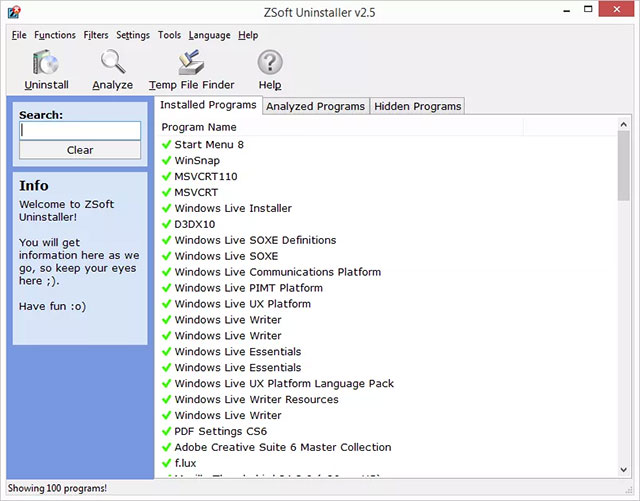
Ưu điểm
- Cho phép bạn tìm kiếm trong danh sách các phần mềm đã cài đặt
- Dễ sử dụng
- Màn hình cài đặt
Nhược điểm
- Không thể sắp xếp các chương trình theo kích thước
- Đã không được cập nhật trong nhiều năm
- Không hỗ trợ gỡ cài đặt hàng loạt
ZSoft Uninstaller có thể phân tích máy tính của bạn trước khi bạn cài đặt một chương trình và sau đó phân tích lại sau khi chương trình được cài đặt. Từ đó ZSoft Uninstaller có thể tìm thấy những thay đổi đã được thực hiện trên máy tính trong khi cài đặt.
Đây sẽ là một tính năng tuyệt vời để đảm bảo rằng trình gỡ cài đặt có thể xóa 100% một chương trình nào đó, nhưng tính năng này rất chậm, có thể mất cả tiếng hoặc thậm chí vài tiếng đồng hồ.
Giao diện của ZSoft Uninstaller không được trực quan cho lắm. Bạn chỉ có thể sắp xếp danh sách các chương trình theo tên và ngày cài đặt, nhưng bạn phải tìm đúng tùy chọn trong menu để thực hiện được điều này mà đôi khi kết quả cũng không được ổn cho lắm.
Tóm lại, ZSoft Uninstaller không phải là lựa chọn tối ưu nhất cho một chương trình tháo gỡ cài đặt. Bạn nên thử bất kỳ chương trình nào ở trên trong danh sách này trước khi tính đến việc dùng ZSoft Uninstaller. Tuy nhiên ZSoft Uninstaller vẫn rất có ích trong một vài trường hợp cụ thể.
ZSoft Uninstaller chạy tốt trên cả Windows 10 và Windows 7, nó cũng hoạt động được trên các phiên bản khác như Windows 8 và Windows XP.
Tải miễn phí ZSoft Uninstaller.
14. OESIS Endpoint Assessment
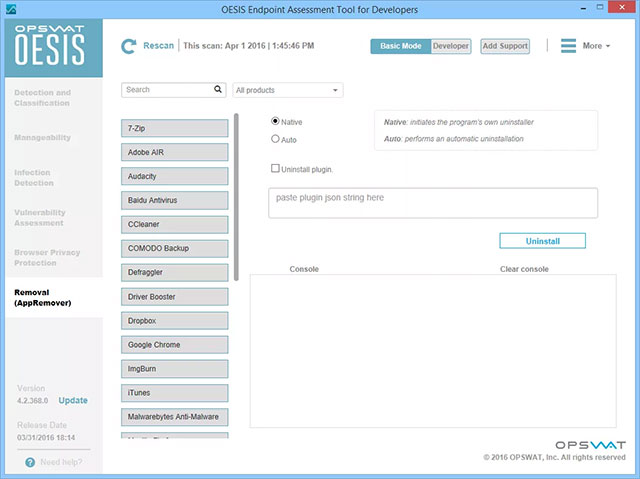
Ưu điểm
- Các chương trình được xóa tự động (bạn không phải nhấp vào bất kỳ thứ gì)
- Kiểm tra và xóa mọi thứ còn sót lại sau mỗi lần gỡ cài đặt
- Cho phép bạn xóa hàng loạt chương trình
- Không cần cài đặt vì nó là phần mềm portable
Nhược điểm
- Không phải mọi chương trình được cài đặt vào máy tính của bạn đều có thể bị gỡ bỏ
- Không cho phép bạn xóa các chương trình ngay từ File Explorer
Chắc chắn có thể quản lý máy tính thông qua các công cụ mà Windows cung cấp, nhưng việc xử lý các chương trình đã cài đặt một cách thích hợp, hiệu quả thì tốt hơn nên giao cho các giải pháp thay thế nâng cao. OESIS Endpoint Assessment đi kèm nhiều tính năng khác nhau để giám sát, cập nhật hoặc xóa chương trình khỏi máy tính.
Điểm hay của nó là không cần thiết lập nên có thể thoải mái chạy kể từ thời điểm tải xuống hoàn tất. Hơn nữa, điều này cho phép lưu công cụ trên USB để xử lý các chương trình được cài đặt trên những máy khác ngoài máy tính của bạn.
Thật không may, ứng dụng sẽ tự động bắt đầu quét máy tính khi khởi chạy và không có khả năng dừng hoạt động này để kiểm tra bộ tính năng chung trước. Theo mặc định, quá trình quét cơ bản được thực hiện và có khả năng cao là không phải tất cả các chương trình đều được phát hiện. Quá trình quét sâu có thể mất một chút thời gian.
Kết quả được hiển thị dưới dạng bảng có tổ chức với các chi tiết tương ứng như tên, phiên bản, nhà phát triển, chữ ký và trạng thái phân loại. Có khả năng lọc theo loại sản phẩm hoặc thậm chí tra cứu các mục quan tâm thông qua trường tìm kiếm.
Tính năng phát hiện lây nhiễm sẽ quét các quy trình đang chạy trên máy tính dựa trên API mặc định trực tuyến hoặc API tùy chỉnh. Mặt khác, đánh giá lỗ hổng chủ yếu dựa trên trạng thái cập nhật của các chương trình. Quá trình quét được thực hiện nhanh chóng với các chương trình được nhóm theo trạng thái này. Việc lựa chọn một mục sẽ hiển thị bảng thông tin chung.
Các chương trình hiển thị trong trình xóa ứng dụng đều dựa trên lần quét đầu tiên, vì vậy tốt nhất nên quét sâu để xem tất cả các mục. Việc gỡ cài đặt có thể được thực hiện ở chế độ gốc hoặc tự động, với khả năng xóa nội dung bổ sung bằng cách chèn script JSON để chạy. Đáng buồn thay, việc loại bỏ không giải quyết được phần còn sót lại trừ khi bạn biết một chút về lập trình.
OESIS Endpoint Assessment kết hợp nhiều công cụ quản lý và thu thập thông tin khá ấn tượng cho các chương trình đã cài đặt trên máy tính.
Tải miễn phí OESIS Endpoint Assessment.
15. Anvi Uninstaller
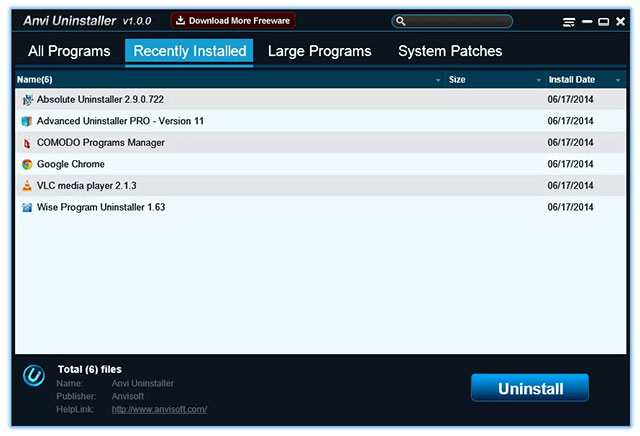
Anvi Uninstaller đặt thực hiện tốt công việc xóa hầu hết các chương trình, nhưng nó khiến bạn phải xóa từng chương trình một. Bạn thậm chí không thể xếp hàng nhiều chương trình để xóa, khiến chương trình này mất nhiều thời gian để sử dụng như phương pháp mặc định của Windows. Mặc dù nó vẫn chiếm thế thượng phong so với chương trình đó, nhưng nó không có kích thước tốt so với các trình gỡ cài đặt hàng loạt dễ tìm.
Chương trình này có dạng portable, nghĩa là bạn có thể mang nó theo trên ổ USB để gỡ cài đặt chương trình trên bất kỳ máy tính nào bạn muốn. Nó có thể hiển thị dưới dạng đáng ngờ trong phần mềm diệt virus của bạn, nhưng đừng lo lắng; nó không có virus. Chương trình có bố cục màu xanh neon bắt mắt, dễ nhìn và cho phép bạn sắp xếp các file trên máy tính của mình theo nhiều cách: theo kích thước, thời gian chúng được cài đặt gần đây và theo thứ tự bảng chữ cái.
Menu chính cũng cho phép bạn xem tất cả các chương trình đã cài đặt, chương trình được cài đặt gần đây, bản vá hệ thống và bất kỳ chương trình lớn nào bạn đã cài đặt. Tuy nhiên, Anvi Uninstaller đặt khiến bạn tập trung vào một chương trình tại một thời điểm, về cơ bản đây là nhược điểm duy nhất của nó.
Quá trình gỡ cài đặt khá dễ dàng vì chương trình sẽ đưa ra lời nhắc 3 bước mà bạn phải hoàn thành để loại bỏ chương trình không mong muốn. Điều thú vị là bạn có thể chọn tạo điểm khôi phục hệ thống mà bạn có thể sử dụng nếu có sự cố xảy ra.
Anvi Uninstaller thoải mái và mạnh mẽ hơn các phương pháp mặc định của Windows, nhưng chưa đủ để đánh bại tất cả mọi đối thủ hiện có. Tuy nhiên, thật tuyệt nếu bạn chưa có sẵn trình gỡ cài đặt hoặc nếu bạn cần một trình gỡ cài đặt portable.
Tải miễn phí Anvi Uninstaller.
https://download.cnet.com/anvi-uninstaller/3000-2094_4-75835284.html16. Free Uninstall It
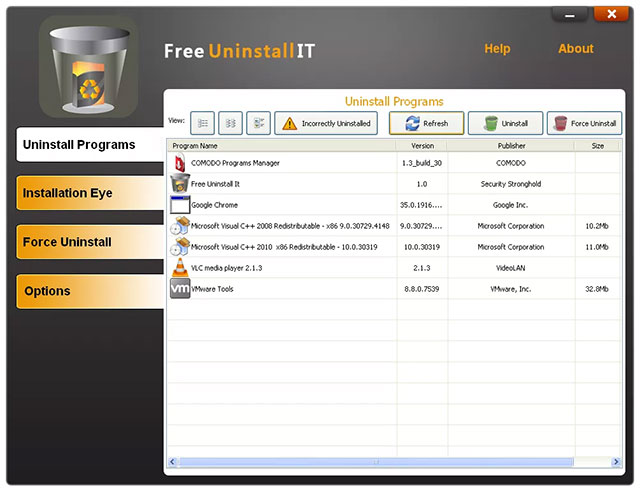
Free Uninstall It có thể giúp bạn xóa bắt buộc một ứng dụng nếu nó không thể bị xóa bằng các phương tiện thông thường, bằng cách quét các mục register và các file tham chiếu đến chương trình đó và cho phép bạn xóa chúng một cách đơn giản.
Một điều làm nên sự khác biệt của Free Uninstall It đó là nó có thể gỡ bỏ phần mềm bằng một tập lệnh thực thi ngay cả khi phần mềm đó không được liệt kê trong danh sách các chương trình đã cài đặt.
Đi kèm với Free Uninstall It là một trình giám sát cài đặt, có nhiệm vụ theo dõi cách thức một chương trình được cài đặt để tạo điều kiện cho việc gỡ bỏ chương trình đó sau này.
Free Uninstall It chạy tốt trên các phiên bản từ Windows 10 cho tới Windows XP.
Tải miễn phí Free Uninstall It
17. Free Uninstaller
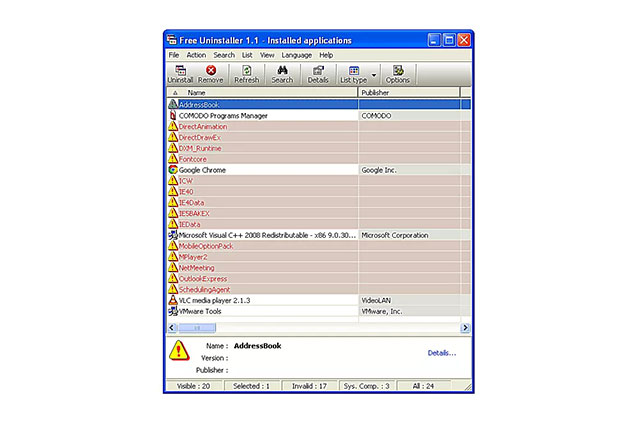
Free Uninstaller là một chương trình gỡ cài đặt rất cơ bản. Nó không khác gì so với trình gỡ cài đặt phần mềm tích hợp sẵn trong Windows ngoại trừ việc nó là một phần mềm di động và hỗ trợ gỡ cài đặt hàng loạt, và một vài tính năng nhỏ khác.
Bạn có thể tìm kiếm các chương trình trong danh sách, tra cứu phần mềm trực tuyến để tìm thêm thông tin, xóa các mục từ danh sách chương trình và mở mục register tham chiếu đến chương trình đó.
Một file HTML có thể được tạo bao gồm rất thông tin hữu ích, bao gồm tên, nhà phát hành, kích thước, tần suất sử dụng (thậm chí là số lần bạn đã sử dụng), số hiệu phiên bản, EXE, vị trí tệp, vị trí cài đặt… được trình bày trực quan để bạn quản lý các trương trình đã cài đặt trên hệ thống.
Free Uninstaller chạy tốt trên cả Windows 10 và Windows 7, nó cũng hoạt động được trên các phiên bản khác như Windows 8 và Windows XP.
Tải miễn phí Free Uninstaller.
18. Dùng trình gỡ cài đặt phần mềm diệt virus
Lưu ý quan trọng: Nếu bạn định cài đặt lại một trong những chương trình này sau khi gỡ cài đặt phiên bản hiện tại, hãy đảm bảo rằng bạn đã sao lưu an toàn thông tin giấy phép để tránh phải mua lại product key.
Tất cả các chương trình được liệt kê ở trên sẽ có thể gỡ bỏ phần mềm diệt virus, nhưng nếu không, trình gỡ cài đặt chuyên dụng của nhà phát triển sẽ thực hiện thủ thuật.
Vì các chương trình diệt virus được tích hợp chặt chẽ hơn nhiều vào Windows để bảo vệ nó khỏi các mối đe dọa, nên việc xóa các chương trình này có thể đặc biệt khó khăn đối với các chương trình chung trong danh sách này.
Lưu ý: Các chương trình gỡ cài đặt chuyên dụng này chỉ được sử dụng để gỡ bỏ các ứng dụng được liệt kê. Sử dụng một tùy chọn trong số này khi bạn không có chương trình liên kết sẽ chẳng có tác dụng gì cả.
- Gỡ cài đặt các sản phẩm McAfee: McAfee AntiVirus Plus, McAfee Family Protection, McAfee Internet Security, McAfee Online Backup, McAfee Total Protection và McAfee LiveSafe - Tải MCPR
- Gỡ cài đặt các sản phẩm Norton: Norton 2003 và các sản phẩm mới hơn, Norton 360 và Norton SystemWorks - Tải Norton Remove and Reinstall
- Gỡ cài đặt Bitdefender: Bitdefender có một công cụ khác nhau cho mỗi sản phẩm cần được gỡ bỏ - Tải Bitdefender Uninstaller Tools
- Gỡ cài đặt các sản phẩm của Kaspersky: Kaspersky Total Security, Kaspersky PURE/CRYSTAL, Kaspersky Anti-Virus, Kaspersky Internet Security, Kaspersky Free, v.v... - Tải kavremover
- Gỡ cài đặt Microsoft Security Essentials - Tải Microsoft Fix It
- Gỡ cài đặt các sản phẩm Comodo: Comodo Internet Security, Comodo Firewall và Comodo Antivirus - Tải Comodo Uninstaller Tool
- Gỡ cài đặt các sản phẩm AVG: AVG Free, AVG Internet Security và AVG Premium Security - Tải AVG Clear
- Gỡ cài đặt các sản phẩm của Avast: Avast Free Antivirus, Avast Internet Security, v.v... - Tải Avast Antivirus Clear
Xem thêm:
 Công nghệ
Công nghệ  AI
AI  Windows
Windows  iPhone
iPhone  Android
Android  Học IT
Học IT  Download
Download  Tiện ích
Tiện ích  Khoa học
Khoa học  Game
Game  Làng CN
Làng CN  Ứng dụng
Ứng dụng 

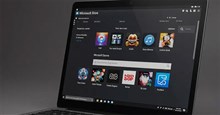
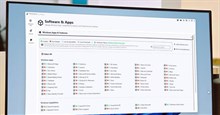



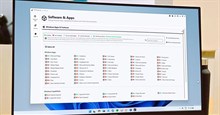
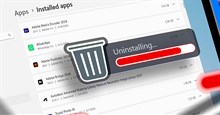
 Thương mại Điện tử
Thương mại Điện tử  Nhạc, phim, truyện online
Nhạc, phim, truyện online  Phần mềm học tập
Phần mềm học tập 









 Linux
Linux  Đồng hồ thông minh
Đồng hồ thông minh  macOS
macOS  Chụp ảnh - Quay phim
Chụp ảnh - Quay phim  Thủ thuật SEO
Thủ thuật SEO  Phần cứng
Phần cứng  Kiến thức cơ bản
Kiến thức cơ bản  Lập trình
Lập trình  Dịch vụ công trực tuyến
Dịch vụ công trực tuyến  Dịch vụ nhà mạng
Dịch vụ nhà mạng  Quiz công nghệ
Quiz công nghệ  Microsoft Word 2016
Microsoft Word 2016  Microsoft Word 2013
Microsoft Word 2013  Microsoft Word 2007
Microsoft Word 2007  Microsoft Excel 2019
Microsoft Excel 2019  Microsoft Excel 2016
Microsoft Excel 2016  Microsoft PowerPoint 2019
Microsoft PowerPoint 2019  Google Sheets
Google Sheets  Học Photoshop
Học Photoshop  Lập trình Scratch
Lập trình Scratch  Bootstrap
Bootstrap  Năng suất
Năng suất  Game - Trò chơi
Game - Trò chơi  Hệ thống
Hệ thống  Thiết kế & Đồ họa
Thiết kế & Đồ họa  Internet
Internet  Bảo mật, Antivirus
Bảo mật, Antivirus  Doanh nghiệp
Doanh nghiệp  Ảnh & Video
Ảnh & Video  Giải trí & Âm nhạc
Giải trí & Âm nhạc  Mạng xã hội
Mạng xã hội  Lập trình
Lập trình  Giáo dục - Học tập
Giáo dục - Học tập  Lối sống
Lối sống  Tài chính & Mua sắm
Tài chính & Mua sắm  AI Trí tuệ nhân tạo
AI Trí tuệ nhân tạo  ChatGPT
ChatGPT  Gemini
Gemini  Điện máy
Điện máy  Tivi
Tivi  Tủ lạnh
Tủ lạnh  Điều hòa
Điều hòa  Máy giặt
Máy giặt  Cuộc sống
Cuộc sống  TOP
TOP  Kỹ năng
Kỹ năng  Món ngon mỗi ngày
Món ngon mỗi ngày  Nuôi dạy con
Nuôi dạy con  Mẹo vặt
Mẹo vặt  Phim ảnh, Truyện
Phim ảnh, Truyện  Làm đẹp
Làm đẹp  DIY - Handmade
DIY - Handmade  Du lịch
Du lịch  Quà tặng
Quà tặng  Giải trí
Giải trí  Là gì?
Là gì?  Nhà đẹp
Nhà đẹp  Giáng sinh - Noel
Giáng sinh - Noel  Hướng dẫn
Hướng dẫn  Ô tô, Xe máy
Ô tô, Xe máy  Tấn công mạng
Tấn công mạng  Chuyện công nghệ
Chuyện công nghệ  Công nghệ mới
Công nghệ mới  Trí tuệ Thiên tài
Trí tuệ Thiên tài